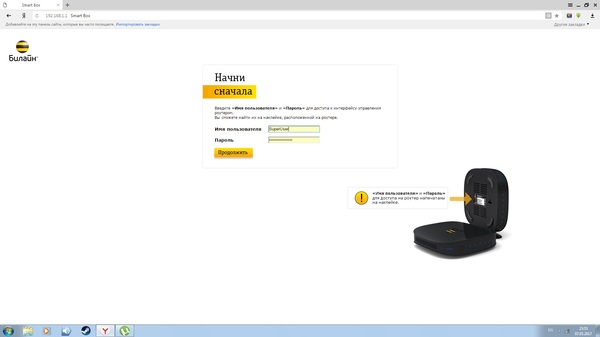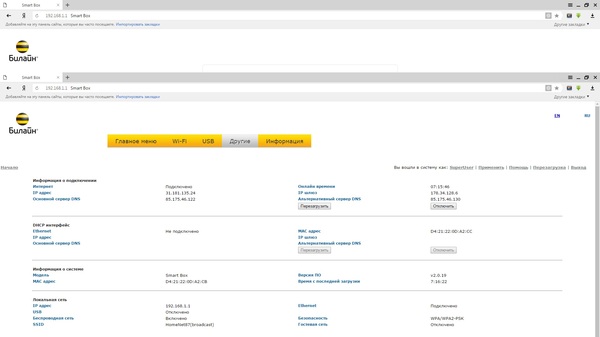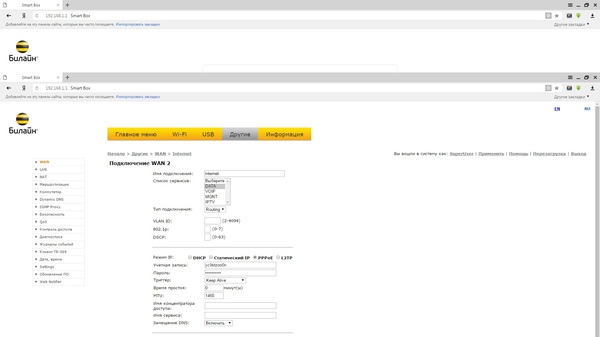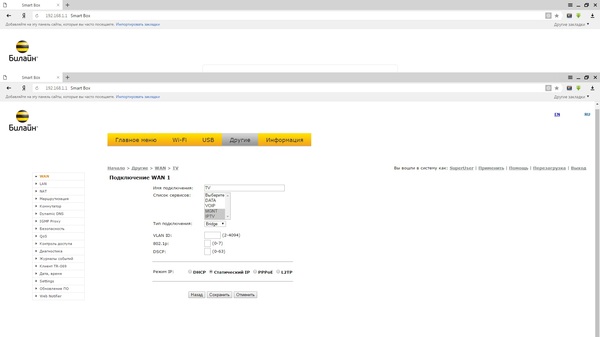Содержание
| Имя беспроводной сети (SSID) по умолчанию | Smart_box-XXXXXX (где X – последовательность символов) |
| Адрес роутера | 192.168.1.1 |
| Доступ на web-интерфейс | логин admin пароль admin |
| Актуальная версия прошивки | 2.0.38 |
Подключите кабель, который вам провели в квартиру наши монтажники в порт WAN, а компьютер подключите в любой из LAN портов. Вы также можете соединить ваш ПК с роутером по беспроводной сети, но на первичном этапе настройки лучше использовать кабель.
Шаг 1
Подключите сетевой кабель вашего компьютера в любой из 4-х LAN портов роутера. Кабель, который протянули к вам в квартиру наши монтажники, должен быть подключен к порту «WAN».
Шаг 2
Откройте браузер и введите в адресную строку 192.168.1.1. Вы попадете на страницу приветствия. Нажмите кнопку Продолжить.
Шаг 3
Роутер предложит вам ввести имя пользователя и пароль. Введите в первое поле admin, во второе также admin. Нажмите кнопку Продолжить.
Шаг 4
Вы попадете в главное меню роутера. Выберите пункт Быстрая настройка.
Шаг 5
Вы попадете на страницу быстрой настройки роутера. Она состоит из четырех разделов, рассмотрим назначение каждого из них:
– «Домашний интернет» – в данном разделе производится настройка соединения с сетью «Билайн». Все конфигурационные данные, необходимые для подключения, уже содержатся в памяти роутера, вам только нужно ввести ваш логин и пароль в соответствующие поля.
– «Wi-Fi-сеть роутера» – здесь вы можете настроить беспроводную сеть вашего роутера. В поле Имя сети введите название вашей сети, например my_wifi, а в поле Пароль введите пароль для доступа к ней. Обратите внимание, пароль должен содержать не менее 8 символов.
– «Гостевая Wi-Fi-сеть» – здесь вы можете настроить гостевую беспроводную сеть вашего роутера.
– «Билайн» ТВ – если вы подключили услугу «Билайн» ТВ, вам нужно выбрать порт роутера, к которому вы подключите ТВ-приставку. Если вы просматриваете эфирные каналы на вашем компьютере или с помощью приставки Xbox 360, тогда настраивать ничего не нужно.
Чтобы введенные вами параметры сохранились, нажмите кнопку Сохранить.
Шаг 6
После нажатия кнопки Сохранить, роутеру потребуется приблизительно 1 минута, чтобы установить соединение.
Как только роутер установит соединение, напротив строки Статус вы увидите «Интернет подключен». Поздравляем, вы полностью настроили роутер для работы в сети «Билайн».
Будьте внимательны, выполняя инструкции в этом разделе. В случае ошибки в действиях потребуется визит в сервис-центр для восстановления устройства.
Шаг 1
Скачайте прошивку. Актуальная версия прошивки – 2.0.37 (14,7 МБ)
Шаг 2
В вашем браузере откройте страницу по адресу 192.168.1.1.
Шаг 3
В открывшемся окне введите имя пользователя admin и пароль admin.
Шаг 4
Нажмите кнопку «Продолжить».
Шаг 5
Нажмите на кнопку «Расширенные настройки».
Шаг 6
В верхнем меню выберите пункт «Другие».
Шаг 7
Откроется страница с основными настройками роутера. В левом меню, выберите пункт «Обновление ПО».
Нажмите кнопку «Выберите файл» и укажите расположение файла с прошивкой, который вы скачали ранее.
Шаг 8
После этого нажмите кнопку «Выполнить обновление»
Шаг 9
Подождите, пока роутер выполняет обновление прошивки, этот процесс приблизительно занимает 5 минут, после чего роутер необходимо перезагрузить и он будет готов к работе.
| Режимы работы | DHCP-клиент, Static IP, L2TP, IPoE |
| Wi-Fi | 802.11b/g/n 300Mbps, 2.4GHz, Гостевая Wi-Fi сеть |
| WAN/LAN | WAN – 1 Fast Ethernet, LAN-4 Fast Ethernet |
| Наличие USB-порта | Да, 1 – USB 2.0 |
| Поддержка IPTV | Да, Выделенный LAN-порт и IGMP proxy |
| Поддержка скоростных тарифов (от 60Мбит/с) | Да |
Используйте аппаратный сброс настроек, если требуется настроить устройство заново (удалить все пользовательские настройки), нет доступа к веб-странице интерфейса настроек роутера, после настройки роутера интернет-соединение не установилось или пароль доступа к нему был утерян.
Внимание! При выполнении аппаратного сброса настроек все пользовательские установки будут сброшены на заводские параметры!
На корпусе устройства имеется углубленная кнопка СБРОС (RESET, RESTORE), позволяющая сбросить настройки на заводские установки. Кнопку СБРОС (RESET, RESTORE) вы сможете найти на той же стороне корпуса роутера, где располагаются остальные разъемы и кнопки. В редких случаях кнопка может располагаться на дне роутера.
Для того, чтобы сбросить настройки роутера на заводские установки выполните следующие действия:
Включите питание роутера и дождитесь полной загрузки устройства. Нажмите кнопку СБРОС (RESET, RESTORE), используя заостренный тонкий предмет (например, скрепку) и удерживайте 30 секунд, затем отпустите кнопку.
После этого роутер перезагрузится с установками по умолчанию (заводскими настройками) и потребуется повторная его настройка.
Всем привет. Случился недавно переезд в новую квартиру, и так как мы живем в 21 веке то в дом первым пускают кошку интернет конечно же. Так выпало, что единственный доступный на данный момент провайдер это Ростелеком. Собственно к чему всё это, при переезде осталась на первый взгляд бесполезная коробочка роутер от билайна под названием SmartBox (читай -коробка). Но вот беда, работает он только с билайном. Ребята монтажники сказали, что вариантов настроить роутер нет, и надо покупать или любой другой и тоже его перенастраивать мучиться или взять их какашку роутер в рассрочку и всё будет сразу работать. Но мы ведь без боя не сдадимся, да и тем более судя по тех. данным подобный роутер стоит около 1500р, а это неплохой повод не тратить их. Если поможет хоть кому то, это уже хорошо, я убил пол дня чтоб всё подключить.
И так имеем ростелеком интернет и ТВ в проводе, и коробку в наличии.
Первым делом сбрасываем настройки коробки до заводских при помощи кнопки на задней панели и заходим в настройки коробки адрес 192.168.1.1
Затем нужны логин и пароль для входа. Под обычным доступом с правами админа — admin/admin — вам доступно только DHCP+L2TP. А вот чтобы настроить роутер как вам нравится, Вам нужно зайти под суперюзером — логин SuperUser, пароль Beeline$martB0x.
Вторым по счету заходим в “Расширенные настройки” а затем выбираем “Другие”
В открывшемся окне мы видим таблицу с подключениями WAN. Галочками выбраны подключения интеренет и ТВ собственно их мы и будем менять. Сначала нам нужен интернет поэтому ставим галку напротив подключения где написано internet и выбираем “ИЗМЕНИТЬ”.
Далее выбираем: Список серверов – DATA. Тип подключения – routing. “Режим IP” выбираем PPPoE. Вводим данные для подключения которые нам предоставил провайдер. И ставим галку в строке “Использовать NAT”. Сохраняем изменения, выбираем настройки Wi-Fi (пароль и имя сети) и применяем. Интернет есть.
Далее повторяем пункт 2 и выбираем для изменения строку с настройками ТВ, у меня была записана как intranet. Выбираем тип подключения bridge, и режим Ip меняем на статический IP. Сохраняем и применяем. ТВ есть )
Вот так собственно без каких либо серьезных заморочек можно заставить эту коробку работать с любым провайдером.
Роутер Билайн Smart Box One за 2500 рублей предназначен для тех пользователей, которые предпочитают проводить настройку оборудования самостоятельно, не обращаясь за помощью к специалистам. Создававшие устройство люди постарались наделить его максимально простым и понятным управлением, чтобы каждый желающий смог выбрать оптимально подходящие параметры работы, не тратя на подготовку техники много времени. При этом прибор выделяется собственной универсальностью, поскольку позволяет владельцам пользоваться не только домашним интернетом, но и интерактивным телевидением. Правда, для этого придётся приобрести дополнительное оборудование, которое нужно подключить к роутеру.
Роутер Билайн Smart Box One – характеристики
Выбирая технику, пользователи первым делом смотрят не на цену, а на характеристики прибора. В данном случае для абонентов окажутся важными следующие параметры:
- скорость приёма и передачи информации – до 100 Мбит в секунду;
- количество устройств, доступных для подключения – неограниченное;
- количество внутренних антенн – 2;
- частота соединения – 2,4 или 5 ГГц;
- питание от электросети;
- количество LAN-портов – 4;
- слот для сим-карты отсутствует;
- встроен слот для USB;
- управление устройством происходит через web-интерфейс;
- присутствует FTP-сервер.
Дополнительно требуется отметить, что прибор совместим практически со всеми существующими сейчас частотами wi-fi, поэтому сложностей с работой в сети у абонентов не возникнет.
Как настроить роутер Билайн Smart Box One?
Настройка роутера Билайн Smart Box One предельно проста и не потребует совершения сложных действий. Чтобы подготовить оборудование к работе, достаточно следовать инструкции:
- Подключить Ethernet кабель к WAN-порту и соединить компьютер с модемом с помощью LAN-порта.
- Открыть на ПК любой браузер и ввести в адресную строку комбинацию 192.168.1.1.
- Дождаться загрузки web-интерфейса и нажать кнопку «продолжить».
- Ввести логин и пароль для открытия меню настроек (по умолчанию в каждую строку вписывается слово admin).
- Выбрать среди предложенных вариантов пункт «быстрая настройка».
- Установить собственные параметры работы сети.
- Сохранить внесённые изменения.
Стоит подчеркнуть, что при необходимости абоненты способны пользоваться и другими пунктами меню.
Инструкция подключения
Не возникнет затруднений и с подключением к wi-fi. Но первым делом владельцам техники стоит убедиться, что она раздаёт трафик. Для этого нужно посмотреть на индикаторы на корпусе и проверить, горят ли лампочки напротив значков раздачи интернета и подключения к сети. Если всё в порядке, стоит:
- Открыть список доступных сетей (на ПК в правом нижнем углу, на смартфонах в соответствующем разделе меню).
- Выбрать среди них ту, что предоставлена провайдером.
- Нажать кнопку, предлагающую подключиться.
- Ввести ключ безопасности.
- Пользоваться интернетом.
Уточнить правильный ключ безопасности можно на специальной наклейке на корпусе модема. Там же указана другая важная для владельцев прибора информация.
Обновление прошивки
Чтобы прошивка Smart Box One не привела к поломке оборудования, рекомендуется использовать файлы, скачанный с официального сайта телефонной компании. Их удастся найти на странице с описанием прибора. Если они готовы, останется:
- Открыть уже упомянутый веб-интерфейс, воспользовавшись предложенной выше инструкцией.
- Выбрать «расширенные настройки».
- Перейти в них на раздел «другие».
- Кликнуть пункт «обновление ПО».
- Наддать на надпись «выберите файл» и указать путь к скачанной ранее программе.
- Запустить обновление.
Важно подчеркнуть, что прерывание процесса недопустимо, поскольку подобные действия способны привести к поломке, исправить которую смогут лишь мастера сервисного центра. При этом ремонт окажется платным.
Прошивка Smart Box One Beeline под других провайдеров
Главным недостатком устройства можно назвать его несовместимость с услугами сторонних компаний. Чтобы избавиться от этого минуса, нужно установить специальную прошивку под других провайдеров. Но следует учитывать, что использование и загрузка подобных программ способно привести к серьёзной поломке прибора. Поэтому, чтобы не рисковать техникой, лучше сразу обратиться за помощью к опытным программистам или отнести оборудование в ближайший сервисный центр оператора, где его настройки поменяют специально обученные люди. Такой подход станет гарантией целостности модема и его стабильной, бесперебойной работы в будущем.
Сброс настроек
В случае возникновения проблем, производитель рекомендует совершить сброс настроек роутера Beeline Smart Box One. Для этого потребуется сам прибор и тонкая проволока (скрепка, игла), которую можно купить в любом хозяйственном магазине.
Чтобы произвести сброс достаточно взять тонкий предмет нажать кнопку Reset на корпусе модема. Её требуется удерживать в нажатом положении около 30 секунд, сам роутер должен в этот момент работать. Ничего дополнительного не требуется. После сброса рекомендуется установить базовые параметры повторно, поскольку все предыдущие настройки исчезнут.
“>